LockDown Browser to przeglądarka przeznaczona specjalnie do identyfikowania różnych działań. Nie jest to podstawowa przeglądarka, taka jak Opera czy Chrome; ma wiele złożonych funkcji. Ten problem jest spowodowany uszkodzoną instalacją LockDown Browser lub instalacją, która jest w niestabilnym stanie. Istnieją dwie opcje rozwiązania problemu, które wymieniono poniżej. Ten samouczek pokaże Ci jak odinstalować LockDown Browser na Macu całkowicie.
Istnieją również pewne rzeczy do zrobienia, jeśli wystąpią problemy podczas korzystania z LockDown Browser, takie jak ponowna instalacja, czyszczenie pamięci podręcznej i tym podobne. Ale inni użytkownicy mogą nadal preferować odinstalowanie przeglądarki, jeśli problem nadal występuje, nawet po wykonaniu tej czynności. Po przeczytaniu tej instrukcji krok po kroku będziesz mógł po prostu usuń oprogramowanie z komputera Mac wraz z powiązanymi danymi z Twojego urządzenia.
Spis treści: Część 1. Co to jest przeglądarka LockDown?Część 2. Jak usunąć LockDown z mojego Maca: sposób ręczny?Część 3. Jak odinstalować przeglądarkę LockDown na komputerze Mac: łatwy i szybki sposóbCzęść 4. Wniosek
Część 1. Co to jest przeglądarka LockDown?
Blokada przeglądarki to zmodyfikowana przeglądarka, która ogranicza dostęp do egzaminów w systemach e-learningowych, takich jak Canvas i Schoology. LockDown Browser to najlepsza opcja instruktorów do zabezpieczania testów online w klasach lub środowiskach nadzorowanych, w tym ponad 1 instytucji akademickich, które z niej korzystają. Google Meet, Microsoft Teams, Zoom i inne wirtualne platformy spotkań są zgodne z przeglądarką LockDown.
Dlaczego wiele osób chce wiedzieć jak odinstalować LockDown Browser na Macu? Podczas gdy profesorowie monitorują uczniów poprzez wideokonferencje, LockDown Browser przytrzymuje urządzenie.
Dzięki temu nauczyciele mogą mieć oko na uczniów podczas zdalnych ocen online. Nie możesz przejść do innych adresów URL, zmieniać aplikacji, kopiować pytań, robić zrzutów ekranu ani drukować za każdym razem, gdy podczas egzaminu online używana jest przeglądarka LockDown. Praktycznie blokuje cię do testu, dopóki nie można go oddać do oceny.
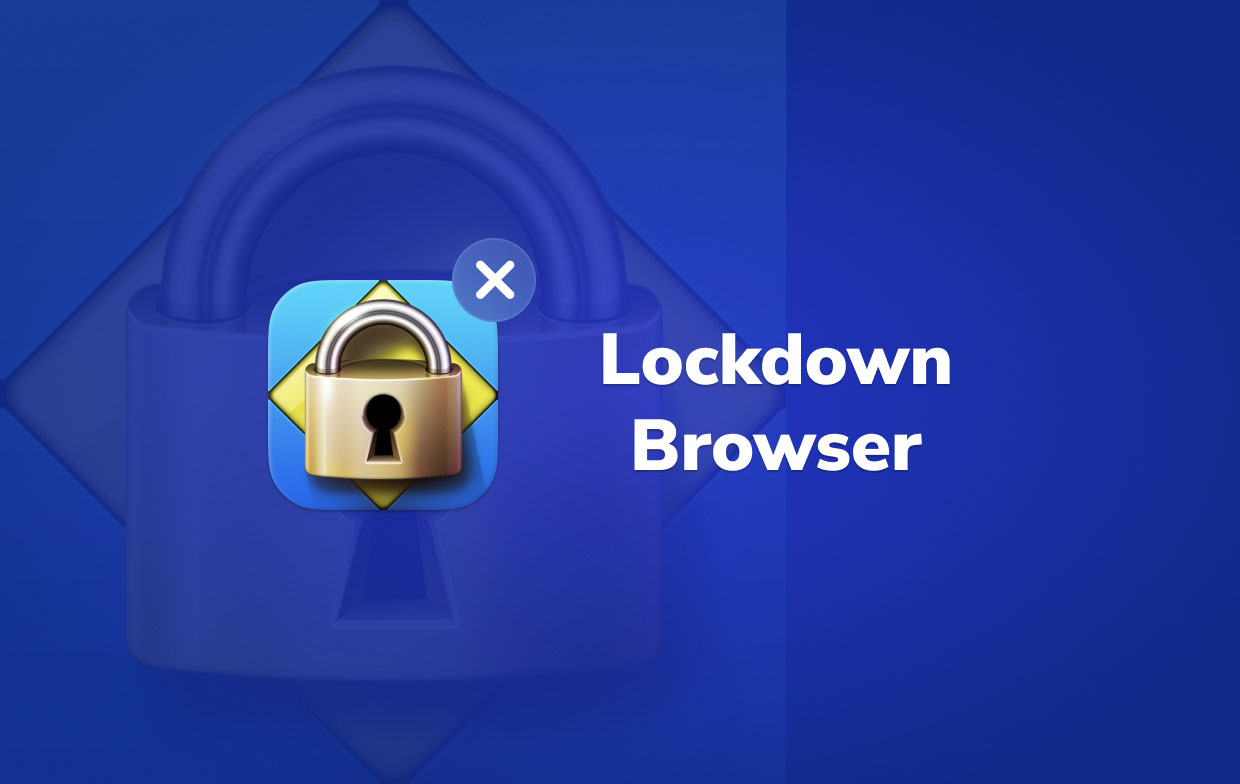
Pomimo wszystkiego, co może zrobić dla nauczycieli, problemy wciąż się pojawiają za każdym razem, gdy używają przeglądarki LockDown. Jeśli chcą odinstalować przeglądarkę, nadal mogą napotkać problemy, takie jak nie są wymienione w Programach i funkcjach, nie można jej całkowicie odinstalować, resztki nadal znajdują się w systemie nawet po odinstalowaniu przeglądarki.
Aby dowiedzieć się więcej o tym, jak odinstalować LockDown Browser na Macu, przeczytaj poniższe części, aby poznać różne sposoby.
Część 2. Jak usunąć LockDown z mojego Maca: sposób ręczny?
Jeśli kiedykolwiek zechcesz zaśmiecać miejsce na dysku twardym, możesz odinstalować aplikacje, których już nie używasz. Na przykład, jeśli z jakiegoś powodu chcesz odinstalować LockDown Browser, możesz nie wiedzieć, jak to zrobić, ponieważ będzie wymagało dokładnej dezinstalacji.
Jednym ze sposobów usunięcia przeglądarki jest zrobienie tego ręcznie, co oznacza, że będzie bardziej szczegółowa. ty nie może po prostu przeciągnij aplikację do Kosza, ale musisz także znaleźć wszystkie pliki związane z aplikacją, aby upewnić się, że została całkowicie usunięta.
Jeśli nie czujesz, że możesz to zrobić, to jest jak ręcznie odinstalować LockDown Browser na Macu?. Kontynuuj czytanie poniższych kroków:
- Uruchom Finder i przejdź do aplikacji.
- Zlokalizuj i wybierz LockDown Browser.
- Kliknij „Plik”, a następnie Przenieś do Kosza.
- Teraz nadszedł czas, aby wyczyść Kosz.
Jeśli to nie zadziała, spróbuj ponownie pobrać i uruchomić instalator LockDown Browser, tym razem wybierając „Odinstaluj/Usuń”, gdy zostaniesz o to poproszony. W niektórych przypadkach zalecane jest ponowne zainstalowanie przeglądarki LockDown Browser, a następnie ponowne uruchomienie instalatora w celu odinstalowania przeglądarki LockDown Browser.
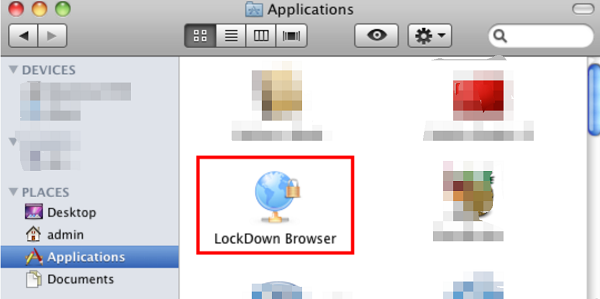
Po usunięciu aplikacji nie będzie to gwarantem, że została ona naprawdę całkowicie usunięta. Jeśli nie jesteś świadomy, aplikacje mają powiązane pliki których nie można usunąć wraz z samą aplikacją. Te pozostałości muszą zostać ręcznie usunięte, aby zapewnić całkowite i dokładne usunięcie.
Wiedzieć jak całkowicie odinstalować LockDown Browser na Macu i aby znaleźć te pliki, przeczytaj instrukcje:
- Uruchom Finder >> Wybierz menu „Idź” z paska menu, a następnie wybierz „Przejdź do folderu...”
- Wejście na ścieżkę ~ / Library, poszukaj danych i plików zawierających nazwę platformy i usuń je.
- Aby poprawnie usunąć LockDown Browser z komputera Mac, przejrzyj te pliki w poszukiwaniu pozostałości aplikacji i usuń je:
~/Library/Cookies - com.Respondus.LockDownBrowser.binarycookies
~/Library/Preferences - com.Respondus.LockDownBrowser.plist
~/Library/Preferences - com.Respondus.LockDownBrowser.helper.renderer.plist
- Wreszcie, opróżnij Kosz można teraz opróżnić, absolutnie upewnij się, że odzyskałeś wszystkie pliki, których nie chcesz stracić na zawsze.
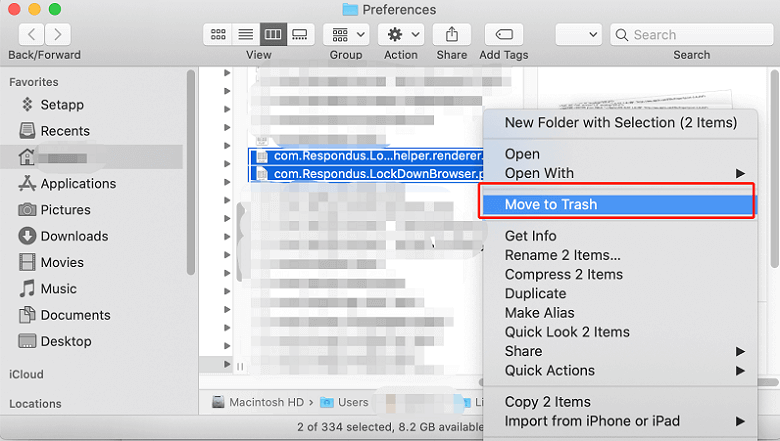
Część 3. Jak odinstalować przeglądarkę LockDown na komputerze Mac: łatwy i szybki sposób
Inną metodą, której możemy użyć do odinstalowania aplikacji, jest użycie specjalistycznego oprogramowania. W ten sposób jest to wygodniejsze, ponieważ aplikacja będzie wykonywać pracę za Ciebie. PowerMyMac's Deinstalator aplikacji to świetne narzędzie do usuwania dowolnej aplikacji.
Usunięcie przeglądarki LockDown Browser lub innego oprogramowania nie będzie wymagało wiele czasu i wysiłku jak przeglądarka Tor lub Google Chrome, ponieważ wystarczy kilka kliknięć, aby całkowicie odinstaluj aplikację i kilka minut na zakończenie procesu bez resztek.
To narzędzie do optymalizacji ma również wiele funkcji, w tym usuwanie niepotrzebnych plików i duplikatów.

Aby kontynuować naukę jak odinstalować przeglądarkę LockDown na Macu za pomocą PowerMyMac, wykonaj poniższe kroki:
- Użytkownicy muszą najpierw zainstalować, a następnie uruchomić oprogramowanie PowerMyMac przed użyciem. Oprogramowanie pokaże aktualny stan systemu przy pierwszym uruchomieniu.
- Po zebraniu Deinstalator aplikacjikliknij SCAN. Proszę czekać po zakończeniu skanowania. Skanuj ponownie tylko wtedy, gdy jest to absolutnie konieczne.
- Po przeanalizowaniu całego oprogramowania, po prawej stronie pojawi się ich lista. Z listy programów wybierz przeglądarkę LockDown Browser lub inne niepożądane oprogramowanie. Dostęp do przeglądarki LockDown Browser można również uzyskać, wpisując jej nazwę w polu wyszukiwania, a następnie Pliki i foldery związane z LockDown Browser pojawi się po prawej stronie.
- Następnie wybierz wszystkie niezbędne pliki aplikacji. Sprawdź swoje pliki jeszcze raz, a następnie kliknij CZYSZCZENIE aby zakończyć proces i poczekaj, aż się zakończy.
- Usuwanie jest zakończone, gdy pojawi się powiadomienie „Ukończono czyszczenie”.
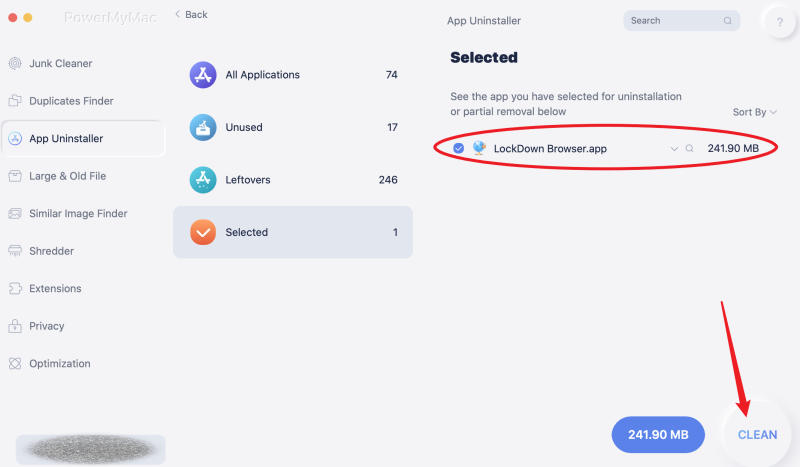
Część 4. Wniosek
Jak czytasz te dwa sposoby dalej jak odinstalować LockDown Browser na Macu, być może już zdecydowałeś, która metoda działa najlepiej. Bez względu na to, jakiej metody używasz, zawsze musisz się upewnić, że została ona dokładnie odinstalowana.
Gdy resztki pozostaną w systemie, mogą powodować problemy, powodować błędy, a nawet zajmować miejsce na dysku twardym. PowerMyMac sprawi, że odinstalowywanie pracy o wiele łatwiej, możesz spróbować łatwo i szybko odinstalować LockDown Browser.



